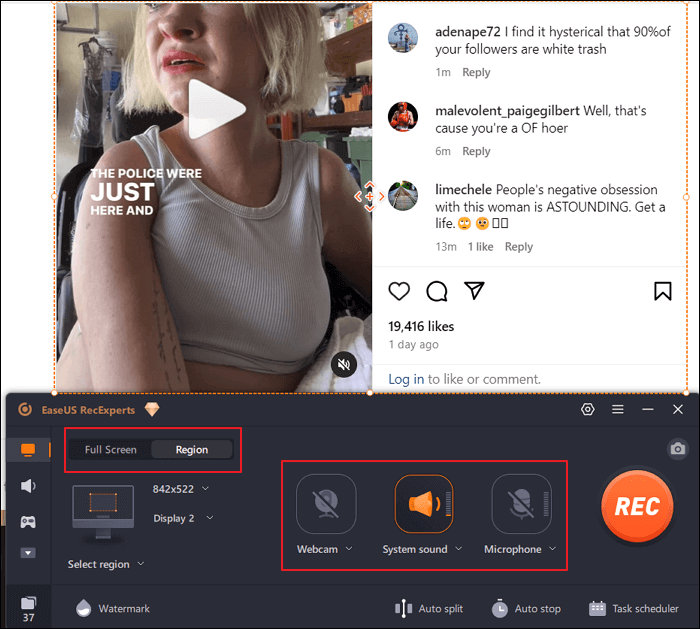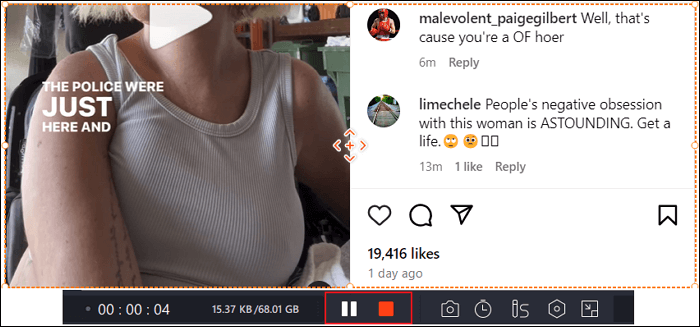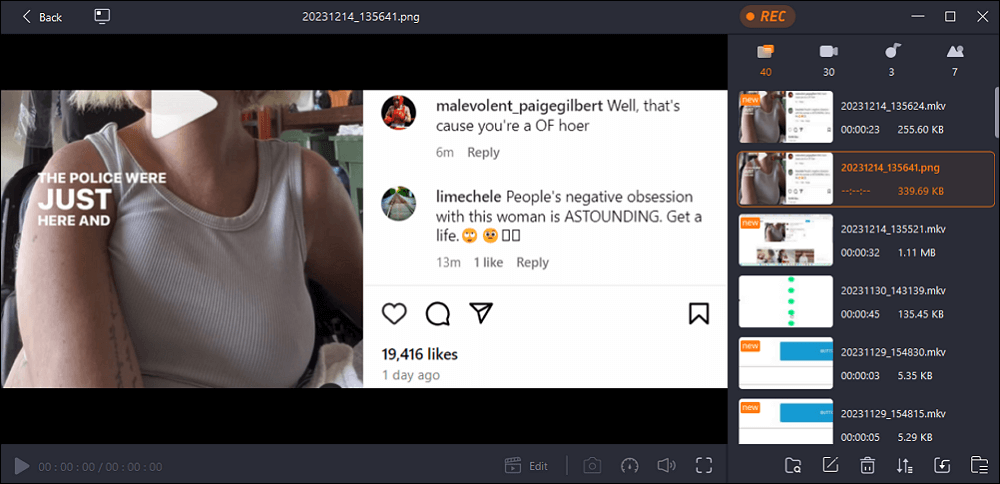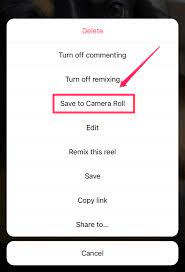A volte, vogliamo salvare i nostri Instagram Reels pubblicati e pubblicarli su altre piattaforme. Il modo più sicuro è salvarli sul dispositivo locale come backup. Inoltre, potremmo voler salvare fantastici Reels su Internet per un utilizzo offline a volte. Non importa quale sia il motivo, dobbiamo salvare il video Reels. Quindi, come puoi salvare Instagram Reels con successo? Nessun problema, questo articolo ti fornirà guide dettagliate.
Puoi salvare i rulli di Instagram
Sì, ora puoi salvare i tuoi Instagram Reels e quelli di altri. Offre una funzione di download per salvare il video Instagram Reels sul tuo dispositivo locale. Se è il tuo video da salvare, puoi anche salvarlo sul tuo Rullino fotografico sul tuo iPhone. Tuttavia, tieni presente che il video Reels che è stato scaricato direttamente tramite la funzione di download di Instagram avrà una filigrana.
Come salvare i Reel di Instagram con la musica
Se la musica aggiunta ai Reels proveniva dalla libreria di Instagram, il video dei Reels scaricato direttamente tramite l'opzione "Salva nel rullino fotografico" non ha audio. In questo caso, se vuoi salvare i Reels di Instagram con la musica, puoi aggiungere il video dei Reels alla tua storia e salvarlo con la musica.
![Icona aeroplano di carta]()
Passaggio 1. Apri il video Reels che vuoi salvare su Instagram e tocca l' icona dell'aeroplano di carta .
Fase 2. Quindi, seleziona l'opzione Aggiungi Reel alla tua storia . Assicurati che l'audio sia attivato.
Passaggio 3. Infine, fai clic sul pulsante Scarica per scaricarlo sul tuo dispositivo locale.
- Nota:
- Questo metodo consente di risparmiare fino a 15 secondi. Se il video che vuoi registrare dura più di 15 secondi, devi registrarlo con uno screen recorder di terze parti: EaseUS RecExperts .
Salva i rulli di Instagram senza filigrana
Come detto sopra, il trucco consente agli utenti di salvare un Reel Instagram con musica solo per un massimo di 15 secondi. E questo è accompagnato da una filigrana. Pertanto, se vuoi salvare i Reel per un periodo di tempo più lungo senza filigrana, puoi provare EaseUS RecExperts. Questo è uno screen recorder che può essere utilizzato sia su computer Windows che Mac.
Questo registratore dello schermo EaseUS non pone limiti di tempo per una registrazione e il video può essere registrato con o senza filigrana. Puoi anche registrare lo schermo di Instagram Story con esso. Puoi anche aggiungere la tua filigrana alla registrazione se vuoi. Dopo la registrazione, puoi modificare le tue registrazioni e salvarle nella tua cartella locale. Scaricalo per iniziare subito a registrare lo schermo di un video Instagram Reel!
Per registrare i Reels di Instagram con audio, segui i passaggi sottostanti:
Fase 1. Vai ai Reels che vuoi registrare e avvia EaseUS RecExperts sul nostro computer. Quindi, scegli una modalità di registrazione tra "Full Screen" o "Region". Puoi anche scegliere di registrare il suono di sistema o il microfono.
Fase 2. Quindi, fai clic su "REC" per avviare la registrazione. Dopo un conto alla rovescia di tre secondi, vedrai una barra delle applicazioni. Puoi fare clic sul pulsante cerchiato sulla barra delle applicazioni per mettere in pausa o interrompere la registrazione.
Passaggio 3. Una volta terminato, verrai indirizzato all'interfaccia dell'elenco delle registrazioni, dove potrai visualizzare o modificare le tue registrazioni.
Salva i rulli di Instagram sul rullino fotografico dell'iPhone
Ci sono volte in cui vuoi eliminare i Reels pubblicati ma non vuoi perderli. In questo caso, puoi salvarli sul tuo Rullino fotografico sul tuo iPhone prima di eliminarli. Quindi, puoi pubblicarli su altre piattaforme come TikTok, Snapchat o altro. Ora, ti mostreremo come salvare i video di Instagram Reels sul Rullino fotografico sul tuo iPhone.
![Salva i rulli di Instagram sul rullino fotografico dell'iPhone]()
Passaggio 1. Apri Instagram, accedi al tuo account, vai al tuo profilo e passa alla scheda Reels .
Passaggio 2. Trova e apri il video Reel che desideri salvare in modalità a schermo intero.
Passaggio 3. Tocca i tre puntini nell'angolo in basso a destra e seleziona Salva nel Rullino fotografico dall'elenco.
Domande frequenti su come salvare i Reels di Instagram
1. Esiste un modo per salvare i reel di Instagram?
Sì, Instagram offre una funzione di download per salvare i tuoi reel senza l'audio. Se vuoi salvare anche l'audio, prova uno screen recorder di terze parti. Per gli utenti PC, ti consigliamo di scaricare e provare EaseUS RecExperts.
2. Come faccio a scaricare i video di Instagram nella mia galleria?
Puoi provare un'app di terze parti chiamata Save Master. Quindi, segui i passaggi sottostanti per iniziare:
- 1. Apri il video che vuoi salvare a schermo intero e tocca i tre puntini in basso.
- 2. Quindi, seleziona Condividi su e scegli Salva master da Tutte le app .
- 3. Il tuo video verrà scaricato automaticamente sul tuo telefono. Puoi controllarlo dalla barra delle notifiche.
3. Perché non riesco a scaricare il mio reel da Instagram?
Potrebbero esserci due motivi. Primo, hai meno di 18 anni e stai usando un account pubblico. In questo caso, Instagram non ti offre la funzione di download. Secondo, nessuno su Instagram può scaricare reel da account privati. Puoi scaricarli dopo aver cambiato l'account in pubblico.
4. Come si accede ai reel salvati su Instagram?
- 1. Avvia Instagram e vai al tuo profilo.
- 2. Tocca l'icona Menu nella parte in alto a destra dello schermo e seleziona Salvati .
- 3. Successivamente, vai su Tutti i post e trova il reel salvato che stai cercando.